학습과 업무 효율을 극대화하는 태블릿 활용법: 완벽 가이드
태블릿은 현대 사회에서 학습, 업무, 여가 등 다양한 분야에서 활용되는 필수적인 디지털 기기로 자리 잡았습니다. 휴대성과 편리성을 겸비한 태블릿은 학생, 직장인, 크리에이터 등 다양한 사용자에게 맞춤형 솔루션을 제공하며 생산성을 향상시키는 데 기여합니다. 본 가이드에서는 태블릿을 학습과 업무에 효과적으로 활용하는 방법, 추천 앱, 구매 가이드, 그리고 자주 묻는 질문(FAQ)을 통해 태블릿 활용에 대한 모든 궁금증을 해결해 드립니다.
1. 태블릿, 왜 써야 할까요?
1.1. 태블릿의 장점
- 휴대성: 가볍고 슬림한 디자인으로 언제 어디서든 간편하게 휴대할 수 있습니다.
- 다양한 기능: 필기, 드로잉, 문서 작업, 영상 시청, 게임 등 다양한 활동을 하나의 기기로 즐길 수 있습니다.
- 생산성 향상: 멀티태스킹, S펜, 키보드 연결 등을 통해 업무 효율성을 높일 수 있습니다.
- 학습 효과 증대: 교육용 앱, 전자책, 온라인 강의 등을 통해 학습 효과를 극대화할 수 있습니다.
- 비용 절감: 종이 교재, 필기구, 다이어리 등을 대체하여 비용을 절감할 수 있습니다.
1.2. 태블릿 vs 노트북 vs 스마트폰
| 기능 | 태블릿 | 노트북 | 스마트폰 |
|---|---|---|---|
| 휴대성 | 매우 높음 | 높음 | 매우 높음 |
| 성능 | 중간 | 높음 | 중간 |
| 사용 시간 | 김 | 짧음 | 김 |
| 활용성 | 학습, 업무, 엔터테인먼트 | 문서 작업, 프로그래밍, 게임 | 통화, 메시지, 소셜 미디어, 간단한 작업 |
| 가격 | 중간 | 높음 | 중간 |
| 화면 크기 | 8-14인치 | 13-17인치 | 6-7인치 |
태블릿은 휴대성과 활용성 면에서 노트북과 스마트폰의 중간 지점에 위치하며, 특정 작업에 특화된 기능을 제공합니다. 학습, 간단한 업무, 콘텐츠 소비 등 다양한 용도로 활용하기에 적합합니다.
2. 학습 효율을 높이는 태블릿 활용법
2.1. 효과적인 노트 필기
태블릿과 스타일러스 펜을 활용하면 종이 노트 없이도 효율적인 필기가 가능합니다.
- 필기 앱 활용: GoodNotes, Samsung Notes, Notability 등 다양한 필기 앱을 활용하여 강의 내용을 정리하고 아이디어를 기록할 수 있습니다.
- PDF 필기: PDF 파일에 직접 필기하여 교재나 논문을 보면서 메모할 수 있습니다.
- 녹음 기능: 강의 내용을 녹음하면서 필기하여 복습 시 활용할 수 있습니다.
- 클라우드 동기화: 필기 내용을 클라우드에 저장하여 언제 어디서든 접근할 수 있습니다.
2.2. 전자책 및 강의 시청
태블릿은 전자책 리더기, 인터넷 강의 시청 도구로도 훌륭하게 활용될 수 있습니다.
- 전자책 앱: Kindle, iBooks, 리디북스 등 전자책 앱을 통해 다양한 책을 읽을 수 있습니다.
- 강의 시청: 유튜브, 온라인 강의 플랫폼 등을 통해 다양한 강의를 시청할 수 있습니다.
- 멀티 윈도우: 강의를 보면서 필기를 하거나 자료를 검색하는 등 멀티태스킹이 가능합니다.
2.3. 학습 관리 및 플래너
태블릿을 활용하여 체계적인 학습 계획을 세우고 진행 상황을 관리할 수 있습니다.
- 플래너 앱: Todoist, Notion, Evernote 등 플래너 앱을 통해 학습 일정, 과제, 시험 등을 관리할 수 있습니다.
- 캘린더: Google Calendar, Samsung Calendar 등 캘린더 앱을 통해 학습 일정을 시각적으로 확인할 수 있습니다.
- 집중 시간 관리: Pomodoro 기법 앱을 활용하여 집중력을 높이고 학습 효율을 향상시킬 수 있습니다.
2.4. 학습에 유용한 앱 추천
- 노트 필기: GoodNotes, Notability, Samsung Notes
- 플래시 카드: Quizlet, Anki
- 일정 관리: Todoist, Notion, Google Calendar
- 전자책: Kindle, iBooks, 리디북스
- 외국어 학습: Duolingo, Babbel
- 문제 풀이: 오르조
2.5. 교육용 앱 활용 시 주의사항
- 광고 및 유료 결제: 무료 교육용 앱은 광고가 많거나 유료 결제를 유도할 수 있으므로 주의해야 합니다.
- 개인 정보 보호: 교육용 앱 사용 시 개인 정보 수집 및 활용에 대한 약관을 꼼꼼히 확인해야 합니다.
- 사용 시간 제한: 과도한 앱 사용은 학습 효과를 저해할 수 있으므로 사용 시간을 제한하는 것이 좋습니다.
3. 업무 효율을 높이는 태블릿 활용법
3.1. 이동 중 업무 처리
태블릿은 휴대성이 뛰어나 이동 중에도 업무를 처리할 수 있도록 도와줍니다.
- 이메일 확인 및 답장: 이동 중에도 이메일을 확인하고 답장하여 업무 공백을 최소화할 수 있습니다.
- 문서 작업: 클라우드 기반 문서 편집 앱을 활용하여 이동 중에도 문서 작업을 할 수 있습니다.
- 화상 회의: 화상 회의 앱을 통해 언제 어디서든 회의에 참여할 수 있습니다.
3.2. 회의 및 프레젠테이션
태블릿은 회의 자료를 간편하게 휴대하고 프레젠테이션을 진행하는 데 유용합니다.
- 회의 자료 관리: 회의 자료를 PDF 파일로 저장하여 태블릿에 보관하고 필요할 때 꺼내 볼 수 있습니다.
- 프레젠테이션: 태블릿을 프로젝터나 TV에 연결하여 프레젠테이션을 진행할 수 있습니다.
- 필기 기능: 회의 중 아이디어를 기록하거나 프레젠테이션 자료에 메모할 수 있습니다.
3.3. 디자인 및 창작 활동
태블릿은 디자이너, 아티스트, 크리에이터에게 훌륭한 창작 도구가 될 수 있습니다.
- 드로잉 앱: Procreate, Clip Studio Paint 등 드로잉 앱을 통해 그림, 스케치, 일러스트 등을 제작할 수 있습니다.
- 사진 및 영상 편집: Adobe Photoshop, LumaFusion 등 사진 및 영상 편집 앱을 통해 콘텐츠를 편집할 수 있습니다.
- 아이디어 스케치: 아이디어를 떠올랐을 때 즉시 스케치하여 기록할 수 있습니다.
3.4. 업무에 유용한 앱 추천
- 문서 편집: Microsoft Office, Google Docs, Hancom Office
- 협업 툴: Slack, Microsoft Teams, Zoom
- 생산성 앱: Evernote, Notion, Todoist
- 클라우드 스토리지: Google Drive, Dropbox, OneDrive
- 디자인: Canva
3.5. 업무 환경 구축 팁
- 키보드 및 마우스: 블루투스 키보드와 마우스를 연결하여 노트북처럼 사용할 수 있습니다.
- 보조 모니터: 태블릿을 PC의 보조 모니터로 활용하여 작업 공간을 확장할 수 있습니다.
- 클라우드 동기화: 모든 파일을 클라우드에 동기화하여 언제 어디서든 접근할 수 있도록 합니다.
4. 태블릿 구매 가이드
4.1. 운영체제 선택: iPadOS vs Android
- iPadOS: Apple의 태블릿 전용 운영체제로, 뛰어난 성능, 안정성, 사용자 친화적인 인터페이스를 제공합니다. 특히, Apple Pencil과의 연동성이 뛰어나 드로잉, 필기 작업에 강점을 보입니다.
- Android: 다양한 제조사에서 출시되는 태블릿에 탑재되는 운영체제로, 개방성, 다양한 앱 지원, 가격 경쟁력 등의 장점을 가집니다. Samsung Galaxy Tab 시리즈는 S Pen을 통해 필기 기능을 강화했으며, Google Workspace 앱과의 연동성이 뛰어납니다.
4.2. 화면 크기 및 디스플레이 품질
- 화면 크기: 사용 목적에 따라 적절한 화면 크기를 선택해야 합니다. 휴대성을 중시한다면 8-11인치, 멀티미디어 감상이나 작업 효율성을 중시한다면 12-14인치 모델을 고려할 수 있습니다.
- 디스플레이: LCD, OLED 등 디스플레이 종류에 따라 화질, 색감, 밝기 등이 달라집니다. 고화질 영상 시청이나 이미지 편집 작업을 위해서는 OLED 디스플레이를 탑재한 모델을 추천합니다.
- 주사율: 화면 주사율은 화면 전환의 부드러움을 나타내는 지표입니다. 120Hz 주사율을 지원하는 모델은 게임, 영상 시청, 필기 등에서 더욱 쾌적한 사용 경험을 제공합니다.
4.3. 프로세서 및 RAM
- 프로세서: 태블릿의 두뇌 역할을 하는 프로세서는 성능에 큰 영향을 미칩니다. 고사양 게임, 영상 편집 등 고성능을 요구하는 작업을 위해서는 최신 프로세서를 탑재한 모델을 선택해야 합니다.
- RAM: RAM은 태블릿이 동시에 여러 작업을 처리할 수 있는 능력을 나타냅니다. 멀티태스킹을 많이 하거나 고사양 앱을 사용하는 경우 8GB 이상의 RAM을 탑재한 모델을 추천합니다.
4.4. 배터리 용량
태블릿 사용 시간을 결정하는 배터리 용량은 휴대성을 중시하는 사용자에게 중요한 고려 사항입니다. 배터리 용량이 클수록 충전 없이 더 오래 사용할 수 있지만, 무게가 늘어날 수 있으므로 사용 패턴에 맞춰 적절한 용량을 선택해야 합니다.
4.5. 기타 고려 사항
- 저장 공간: 사진, 영상, 앱 등을 저장할 공간을 고려하여 적절한 저장 공간을 선택해야 합니다. MicroSD 카드 슬롯을 지원하는 모델은 저장 공간을 확장할 수 있습니다.
- 스타일러스 펜: 필기, 드로잉 작업을 위해 스타일러스 펜 지원 여부를 확인해야 합니다. S Pen(Samsung), Apple Pencil 등 스타일러스 펜의 성능도 중요한 요소입니다.
- 키보드: 문서 작업, 이메일 작성 등을 위해 키보드 지원 여부를 확인해야 합니다. 태블릿 전용 키보드 케이스를 사용하면 더욱 편리하게 사용할 수 있습니다.
- 5G 지원: 이동 중에도 빠른 인터넷 연결을 위해 5G 지원 여부를 확인해야 합니다.
4.6. 추천 태블릿
- 최고 성능: Samsung Galaxy Tab S10 Ultra, iPad Pro 7세대
- 가성비: Lenovo Tab P11, Xiaomi Pad 6
- 휴대성: iPad mini 6, Samsung Galaxy Tab S9
5. 태블릿 활용 팁
5.1. OpenTabletDriver
OpenTabletDriver는 오픈 소스 태블릿 드라이버로, 다양한 운영체제(Windows, Linux, MacOS)를 지원하며, 낮은 지연 시간과 사용자 맞춤 설정을 제공합니다.
5.2. 태블릿 관리
- 정기적인 업데이트: 태블릿의 운영체제와 앱을 최신 버전으로 유지하여 보안 및 성능을 향상시킵니다.
- 백업: 중요한 데이터는 클라우드 또는 외부 저장 장치에 정기적으로 백업합니다.
- 액세서리 활용: 보호 케이스, 화면 보호 필름 등을 사용하여 태블릿을 안전하게 보호합니다.
6. Q&A (자주 묻는 질문)
- Q: 태블릿으로 어떤 작업을 할 수 있나요? A: 학습, 업무, 엔터테인먼트 등 다양한 작업을 할 수 있습니다.
- Q: 태블릿 구매 시 어떤 점을 고려해야 하나요? A: 운영체제, 화면 크기, 성능, 배터리 용량 등을 고려해야 합니다.
- Q: 태블릿을 오래 사용하는 방법은 무엇인가요? A: 정기적인 업데이트, 백업, 액세서리 활용 등을 통해 관리해야 합니다.
- Q: 태블릿으로 필기할 때 어떤 앱을 사용해야 하나요? A: GoodNotes, Samsung Notes, Notability 등 다양한 앱을 사용할 수 있습니다.
- Q: 태블릿을 업무에 활용하는 방법은 무엇인가요? A: 문서 작업, 화상 회의, 프레젠테이션 등에 활용할 수 있습니다.
- Q: 태블릿으로 게임을 할 수 있나요? A: 네, 고사양 게임도 쾌적하게 즐길 수 있습니다.
- Q: 태블릿을 TV에 연결할 수 있나요? A: 네, HDMI 케이블 또는 무선 미러링을 통해 연결할 수 있습니다.
- Q: 태블릿으로 유튜브 영상을 시청할 수 있나요? A: 네, 유튜브 앱을 통해 다양한 영상을 시청할 수 있습니다.
- Q: 태블릿으로 넷플릭스를 볼 수 있나요? A: 네, 넷플릭스 앱을 통해 영화, 드라마 등을 시청할 수 있습니다.
- Q: 태블릿 초기 설정 방법은 무엇인가요? A: 태블릿을 켜고 화면에 나타나는 지침에 따라 설정을 진행하면 됩니다.
결론
태블릿은 학습과 업무 효율을 높이는 데 매우 유용한 도구입니다. 다양한 앱과 액세서리를 활용하여 자신에게 맞는 최적의 환경을 구축하고 생산성을 극대화하십시오. 본 가이드가 태블릿 활용에 대한 궁금증을 해결하고 성공적인 디지털 라이프를 누리는 데 도움이 되기를 바랍니다.

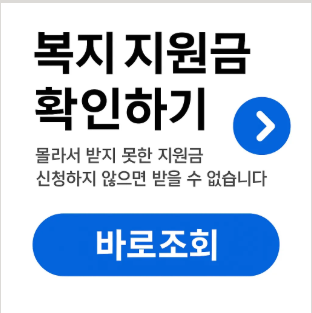
0 댓글